Anuncio
 Dentro de mi ultima publicación Cómo eliminar terminales por correo electrónico en Thunderbird mediante la compactación de carpetas Lee mas Mencioné que los correos electrónicos eliminados se pueden recuperar en Thunderbird, incluso si la papelera se vació. El único requisito previo es que la carpeta entrante no se haya compactado.
Dentro de mi ultima publicación Cómo eliminar terminales por correo electrónico en Thunderbird mediante la compactación de carpetas Lee mas Mencioné que los correos electrónicos eliminados se pueden recuperar en Thunderbird, incluso si la papelera se vació. El único requisito previo es que la carpeta entrante no se haya compactado.
Aquí está la publicación que arrojará luz sobre cómo recuperar correos electrónicos eliminados en Thunderbird. Por lo tanto, si recientemente eliminó un correo electrónico importante y vació accidentalmente la Papelera, aún puede recuperarlo. ¡Simplemente no compacte sus carpetas, todavía!
Antes de comenzar, cierre Thunderbird y realice un mejor apoyo 5 maneras de hacer una copia de seguridad de su correo electrónico Lee mas . ¡Al menos haga una copia de seguridad manual de los archivos con los que va a trabajar!
Abre tu carpeta de perfil de Thunderbird. En general, esta carpeta se puede encontrar en C: \ Documents and Settings \ SU NOMBRE DE USUARIO \ Datos de aplicación \ Thunderbird \ Profiles.
Por defecto, la carpeta de datos de la aplicación está oculta. Para hacerlo visible, vaya a C: \ Documents and Settings \ SU NOMBRE DE USUARIO \ y haga clic en Herramientas> Opciones de carpeta y abra la pestaña Ver. Desplácese hacia abajo hasta Archivos y carpetas ocultos y marque Mostrar archivos y carpetas ocultos. Haga clic en Aceptar para guardar y debería poder ver la carpeta Datos de la aplicación.
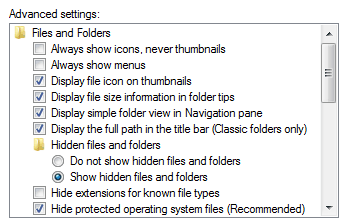
Debe saber en qué cuenta y en qué carpeta se entregó originalmente el correo electrónico eliminado. De lo contrario, deberá aplicar prueba y error y buscar en diferentes cuentas y carpetas.
Supongamos que estamos buscando un correo electrónico que se entregó a la Bandeja de entrada, posteriormente se eliminó y se vació de la Papelera. Los rastros de este correo electrónico aún se deben encontrar en la carpeta Bandeja de entrada.
Continúe y abra la carpeta para la cuenta de correo electrónico respectiva, luego inicie el archivo de la Bandeja de entrada sin la extensión de archivo .msf en un editor de texto, como el Bloc de notas.
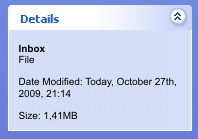 Si no está seguro, haga clic en uno de los archivos y expanda los detalles del archivo en la parte inferior izquierda de la carpeta. Para el tipo de archivo correcto, debería decir "archivo", en lugar de "archivo MSF".
Si no está seguro, haga clic en uno de los archivos y expanda los detalles del archivo en la parte inferior izquierda de la carpeta. Para el tipo de archivo correcto, debería decir "archivo", en lugar de "archivo MSF".
Abrir archivos puede tomar unos segundos o unos minutos, dependiendo de cuántos correos electrónicos hayan sobrevivido a la finalización en esa carpeta. Asegúrese de que el editor de texto que elija pueda manejar archivos de gran tamaño. ¡Algunos de mis archivos tenían hasta 300 MB!
Para mi ejemplo, elegí un correo electrónico que recibí de Stumble Upon esta mañana. Lo había eliminado y antes de intentar restaurar el correo electrónico también vacié la Papelera de esta cuenta.
Cuando busqué en el archivo de la Bandeja de entrada, encontré ese correo electrónico junto con todos los detalles y contenidos en mi archivo de texto de la Bandeja de entrada.
Para recuperar el correo electrónico y hacer que vuelva a aparecer en su carpeta original, cambie el estado de X-Mozilla a 0. En el ejemplo que se muestra a continuación, dice "X-Mozilla-Status: 0009". El resultado debería decir "X-Mozilla-Status: 0".
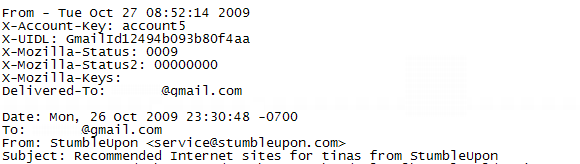
Guarde el archivo, ciérrelo e inicie su cliente Thunderbird.
He aquí que mi correo electrónico de prueba reapareció mágicamente en mi bandeja de entrada.

Ahora, para todos los que se han librado de correos electrónicos secretos o comprometedores simplemente borrándolos, no hay necesidad de sufrir un ataque de nervios ahora.
Hay una manera de eliminar esos correos electrónicos para siempre. Simplemente compacte sus carpetas. Mi publicación anterior en Cómo eliminar correos electrónicos en Thunderbird de forma terminal mediante la compactación de carpetas Cómo eliminar terminales por correo electrónico en Thunderbird mediante la compactación de carpetas Lee mas explica a fondo los pasos que debe seguir.
¿Te salvé el día? ¡Sus comentarios son apreciados, por favor use los comentarios!
Tina ha estado escribiendo sobre tecnología de consumo durante más de una década. Tiene un Doctorado en Ciencias Naturales, un Diploma de Alemania y una Maestría en Suecia. Su formación analítica la ha ayudado a sobresalir como periodista tecnológica en MakeUseOf, donde ahora gestiona la investigación y las operaciones de palabras clave.


